10D 現像法 (2004年6月)
4. 10D現像法by Photoshop CS [2004/06/15]
10Dを購入してから、Photoshop7のACRを使用した現像法ということで昨年は10D現像法by Photoshop7を現像法として紹介してきたが、今年はじめからPhotoshpもCSとしてアップデートされACRもその内容を充実してきた。実際はCSになってから現像法として、上記とは違った方法を検討していたのであるが、ここに一応の方向性が見えてきたので、このページも更新することにした。忙しさにかまけて実際だいぶ更新が遅れてしまったことを反省している。
今回の検討も過去検討してきた理論と経験に基づいているので、D30現像法として掲載していた過去の記事を参照してもらえば、私の考え方を見ることができるであろう。というより、上記10D現像法よりも今回はD30現像法の原点にむしろ戻ったというほうが、正しいのかもしれない。
4.1 現像法の選択と10DRAW
現像ソフトと言われるものは、最近になって色々のものが発売されているようである。現像法は基本的にRAWデータを標準のデータTIFFとかJPEGに変換するものであるが、それぞれの現像法によって、独自のトーンカーブを与えて、あるいはその特性をユーザーに指定させて、最終結果を提供するようになっている。私の場合その現像に対するいわゆる味付けを自前で行うことを目的としているので、そのことがかえって邪魔になってくる。D30の場合はリニア現像という方法を選択することにより、他の味付けを排除することから始めた。
10Dでは、付属FVUにリニア現像というオプションもあるのであるが、これがどうもD30プラグインのように暗部の諧調が少ない。後にEOS KissDの発売後このFVUは16bits出力にトーンジャンプをおこすというとんでもないバグがあることが判明し、現在は修正されたが、私の中ではキャノンの画像処理に対する信頼はほとんど失墜している。その後EVUとして、内容も更新され、それなりのコンセプトで画像処理が行われているようであるが、カメラからはできるだけ純粋なRAWデーターを取り出し、色づけは自分でやるのだという思想には不向きである。
PhotoshopCSの現像はEVUと比べてまた別の特徴があるが、こちらのほうが現像法としては素直である。この辺の特性についてはホームの「ページ作成日記」の[2004/05/22-23]あたりに詳しく書いたので、ここでは割愛することにする。リニア現像に関してはPhotoshopCSではサポートされないことと、D30リニア現像時に暗部の設定が細かくできなくて苦労した経験から通常現像をしてから、その後の処理で自分の色づけをする方法をとっている。
4.2 10Dの撮影時の設定
D30のリニア現像時はISO感度以外はカメラの設定値に影響されなかったのであるが、10Dで通常現像をすることになれば、全てのカメラ設定値が現像結果に反映されることになる。現像処理の過程で情報を失いたくなければ、この設定値はできるだけ諧調を失わない設定にしなければならない。つまり、コントラスト・彩度・シャープネスはすべて最弱(-2)に設定しなければならない。と前回書いたが、CSになってからカメラ設定に左右されずに絵ごとに記録されるので、設定値はどこでもよいようである。
ただ露出の設定については別である。
またD30では撮影時に白とびをさけるためAEを-1EV撮影としていたが、今回はAE値-0.5EV程度にしても白とびがおきることはあまりなくなった。カメラ設定のせいなのか露出調整の腕が向上したのかはわからないが、マニュアルでの露出設定が多くなったことも事実である。ただ現像処理過程における露出補正は未だにはずせないでいる。
色空間の設定については、これも後で調整できることなので、なんでも良いがsRGBにしている。Adobe RGBにすると10Dのカメラ設定が自由にならない問題もあるし、Adobe RGBにしても広い色空間をカメラから取り出すことができるわけではないので、sRGBでよい。ただPhotoshopの作業域はAdobeRGBにしている。これは作業領域として広い色空間を使えることを目的としており、矛盾した考えではない。当然カラーマッチングがずれるがその補正は現像法の中でなされるので、心配することはない。
4.3 Adobe Camera RAWの読み込み
まず日中直射日光下でテストチャートを上記設定の10Dで撮影して、ACRで現像してみよう。Photoshopの作業領域AdobeRGBにACRで読み込む。下のクリップにその様子を示している。読み込みパラメーターは適当なものであるが、色飽和・コントラストの飽和を起こさないような値に設定してある。適当といっても毎回同じパラメーターを使う必要があるので、名前をつけてパラメーターを保存しておかなければならない。
ひどい撮影であるが、調整ができればよいので、多少のピントずれやフレーミングはとりあえず関係ない。
作業域への読み込みはsRGBをAdobeRGBに読み込むので、埋め込まれたプロファイルを破棄(カラーマネージメントをしない)を選定する。

4.4 グレーバランスの調整
この現像結果において、まずグレースケール部分をセレクトして、レベル補正でそのヒストグラムを表示させてみる。下図にその様子をしめすが、いくつかのスペクトラムが表示されるRGB合成チャンネルなのでどの線がどのチャンネルなのかわからないがR、G、B各チャンネルごとの表示をすれば、もっとはっきりする。
すなわちWB(グレーバランス)が合っていないということである。
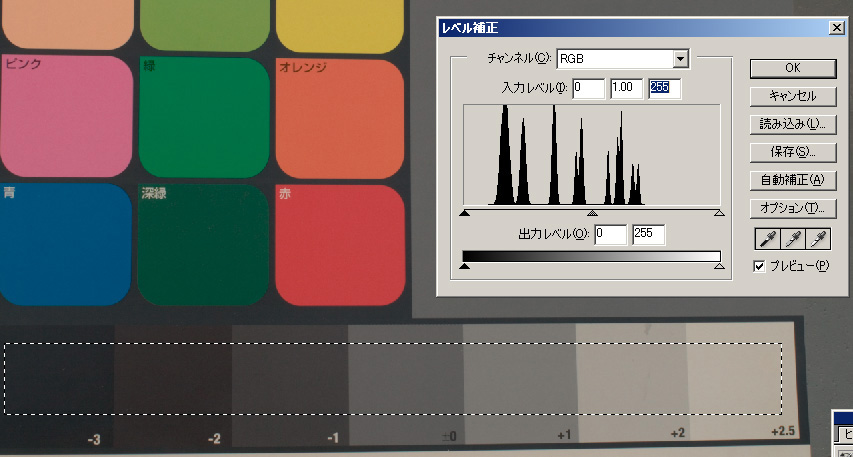
グレーバランスの調整はトーンカーブを使って行う。RGB各チャンネルのスペクトラムが同一の明るさになるように各レベルでの明るさを調整する。ここで注意すべきはGチャンネルは直線のままにしておくことである。そうしないと何を調整しているか訳がわからなくなる。
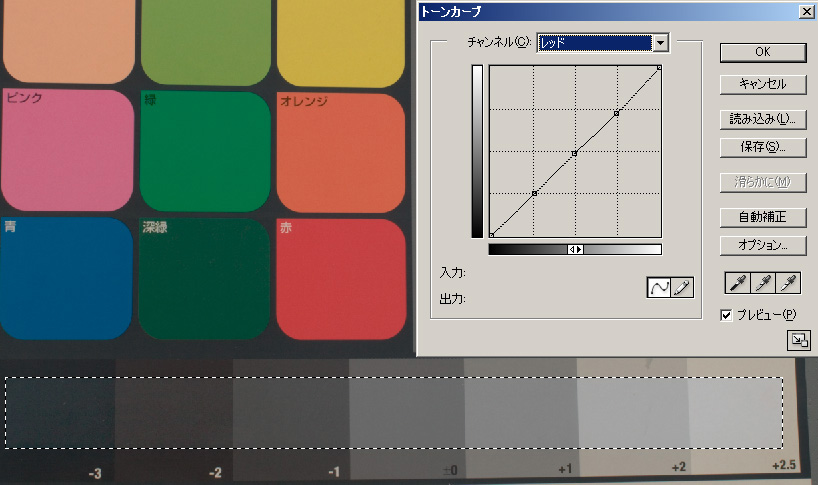
下図にグレーバランス調整後のヒストグラムの表示状況を示す。各スペクトラムは上から+2.5、+2、+1、0、-1、-2、-3EVの線を示しているが、-2EVと-3EVの線が重なって表示されてしまう。これは10Dの諧調表現の限界値ということができる。D30の場合でも完全に分離はしていなかったが、-3EVの山は見えたので、10Dの諧調表現はD30よりも劣っていることがわかる。ともかくこれでグレーバランスは調整できたことになる。
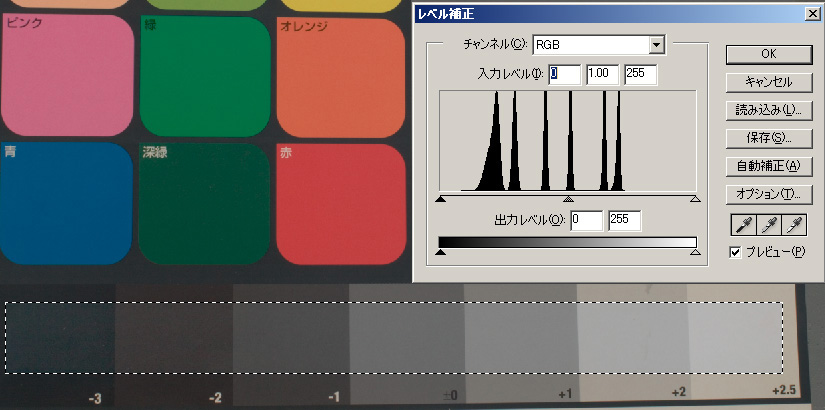
晴れのグレーバランスの調整値を参考までにここに記載すると
Rチャンネルは、
ポイント 0、0、ポイント 66、64、ポイント 126、124、ポイント 190、185、ポイント 255、255、
Bチャンネルは、
ポイント 0、0、ポイント 129、135、ポイント 200、213、ポイント 255、255、
4.5 ヒストグラムの配置
撮影、カメラ設定および現像パラメータは全て飽和を避けるためコントラスト最小となるように設定されているため、ヒストグラムは上記のように中央部に集中している。仕上がりとしては+2.5EVが右端に表現できる暗さを左端にもっていく必要があるので、これをトーンカーブをかけて調整しなければならない。中間の部分はどの位置にあればよいかという検討に関してはD30現像法の検討に詳しく述べているが、双曲線カーブでのヒストグラム分布になるようトーンカーブをいじさなければならない。
しかしながら10Dの特性かACRの特性か目的の配置をするためにはなかなかの苦労をしいられた。この部分が今回の現像法でもっとも苦労した部分である。なんとか2回に分けてトーンカーブを調整することによって下記のヒストグラム配置を得ている。撮影時の最適露出ということでは、通常の評価測光では+2.5EVを右端にもっていくことは難しいので撮影後現像時にレベル補正で調整する方法(露出補正)することにした。
しかし露出補正時に最暗部のレベルを手動で調整してはならない。この最暗部が最適な位置に行くように調整するのは自動トーンカーブに含まれなければいけない。最暗部を手動で調整することはコントラストを上げることができるが、その場の雰囲気を表現できなくなるからである。
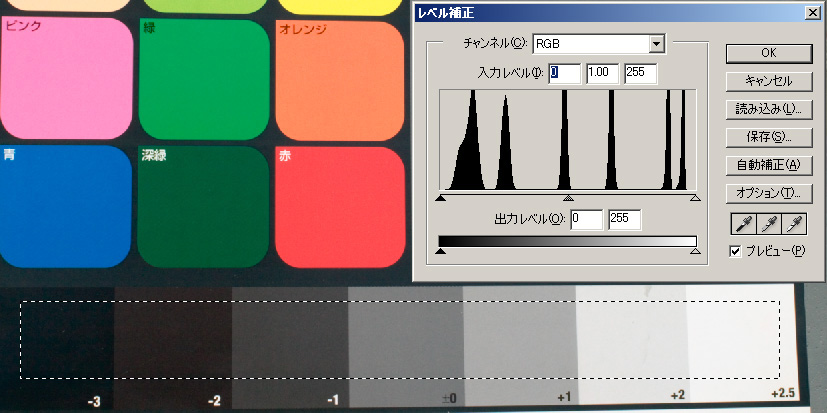
トーンカーブの設定値については後の項で述べることにする。
4.6 Photoshopの作業域と色相調整
10Dの現像出力はsRGBのプロファイルである。従ってAdobeRGBの作業域に読み込めば当然色相彩度とも合わない。合わない要因は10DやACRの誤差もあるし、理論的補正が全てを解決することができるわけではない。それらの補正は主観的ではあるが、色相彩度の調整にて全てを含めて調整することができる。
あくまでこの調整は主観的であるので、テストチャートとCRTの表示を見比べて調整しなければならない。色相彩度調整でRGBCMYの各色において、表現が同じになるように調整していく。使用テストチャートでは色数が少ないので実際の撮影で不自然にならないかどうかもチェックしながら調整を進めた。
AdobeRGBはsRGBよりも色域が広いので最後にsRGB変換することをかんがえれば、原色での色飽和度は最大値より多少低めに設定しておくのがよい。変換のためにACEを使用するが、知覚的変換で見た感じは変わらなくともヒストグラムで見ると飽和していることがある。
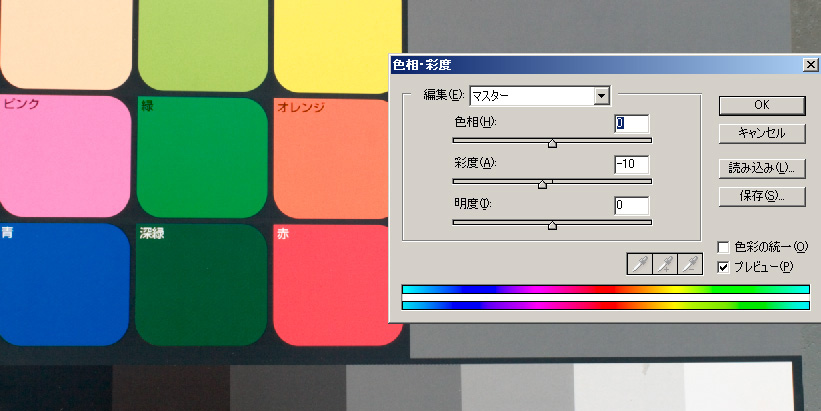
上記に調整後のクリップをしめしてある。詳細な各色の値は後述する。
4.7 実際の現像処理
今回の現像法のための論点と手法のいくつかを説明してきたので、ここで実際にどの様にして現像しているか、ステップを追って説明することにする。
4.7.1 この現像をするための条件と準備
まずは撮影時にこれまでの撮り方を変えなければならない。カメラの設定は彩度・コントラスト・シャープネスを最弱(-2)とする。AEは-1EV程度下げて行えば白とびのリスクを回避できるが、ためし撮りをしてなるべる適正な露出を使用することが、最良の絵を得ることができるようになる。ISO値は100固定というのが私の撮り方でISO値を上げればSNの劣化をまねく。明るいレンズを使用すればISO値を上げたいと思うことはないと思う。
もちろんRAWで撮影しなければならない。現像はPhotoshopのプラグインであるACRを使用し、16ビット読み込みをおこなわなければならない。ただこの点についてはJPEGであっても、現像法が違ってもパラメーターを検討しなおせば不可能でないことは十分理解できると思う。
Phoshopは現在バージョンが7.0となったが6.0でもかまわない。LEは16ビットのサポートが十分ではないので使用不可かもしれない。現像前に作業域をAdobeRGBに合わせ、この作業域に現像結果を展開する。
現像パラメータは太陽光WBを常に使用し、偽色緩和処理をオンとしておく。偽色緩和をオンにしても現在の私の環境ではさほど時間がかからないし、コントラストの強い部分の偽色や周辺色収差の影響はこれによってかなりおさえられる。
4.7.2 ACRによる読み込み
それでは実際の撮影結果をACRにより読み込んでみよう。
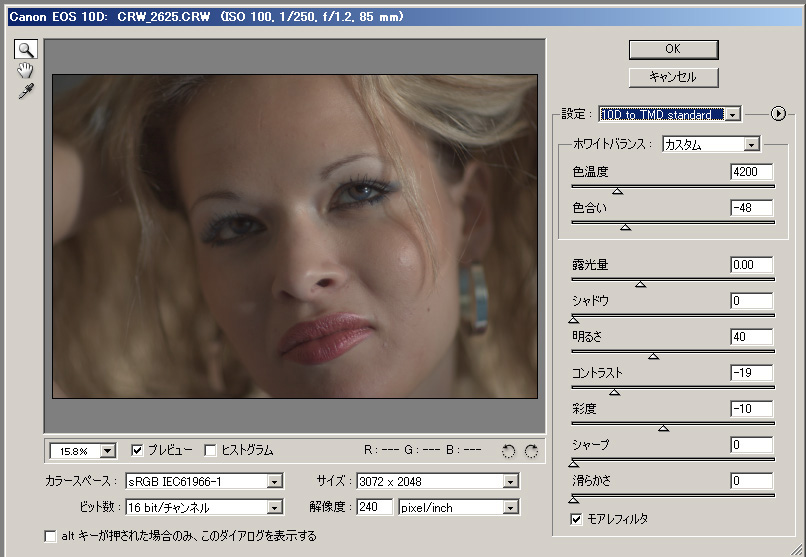
前述したように埋め込まれたプロファイルを破棄(カラーマネージメントをしない)を選定して読み込む。
4.7.3 まずは半径0.3ピクセルのガウスボカシを
D30の時からやっている手法であるがガウスぼかしをいれる。10DのA/D出力は12ビットであるのでこれを16ビットに拡張するため、なにはさておき半径0.3ピクセル100%のガウスぼかしをいれる。これは結構効果があると信じている。
4.7.4 WB(グレーバランス)の適用とトーンカーブ(第一段階)
グレーバランスと第一段階のトーンカーブを適用する。その内容は下のクリップに表示されているので、参照願いたい。
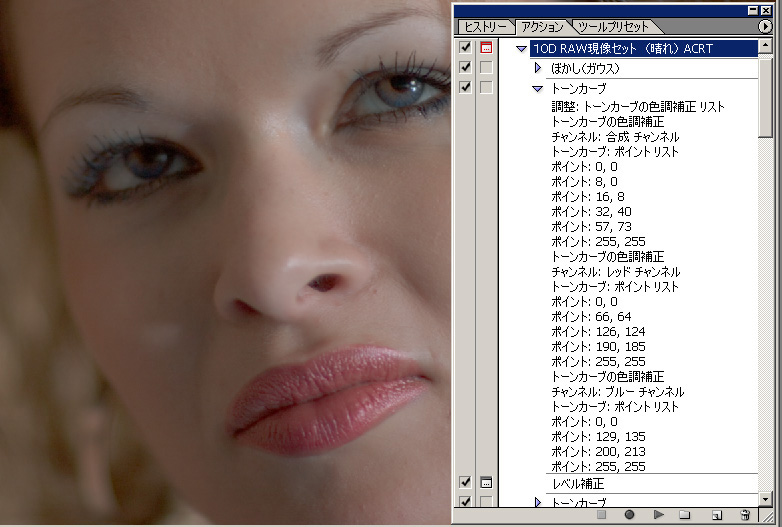
4.7.5 露出補正のためのレベル補正
第一段階のトーンカーブ適用のあとバッチ処理を一時止め露出補正をゆるしている。ここで最明部の値を指定している。ヒストグラムを見ながら右側の三角を移動して最明部を決定する。この調整で最終の絵の雰囲気がきまってしまうが、失敗したらまたやり直せばよい。
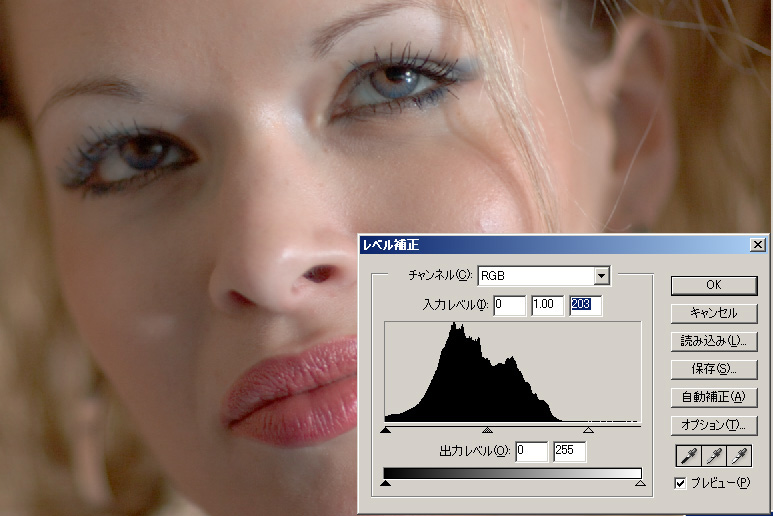
4.7.6 第二段階のトーンカーブの適用
第二段階のトーンカーブは最終的に目的の位置にヒストグラムを配置する目的であり、その詳細は下記のクリップに示されている。この特性事態かなりS字カーブに近いこともあり、コントラストを大きく増加させている。
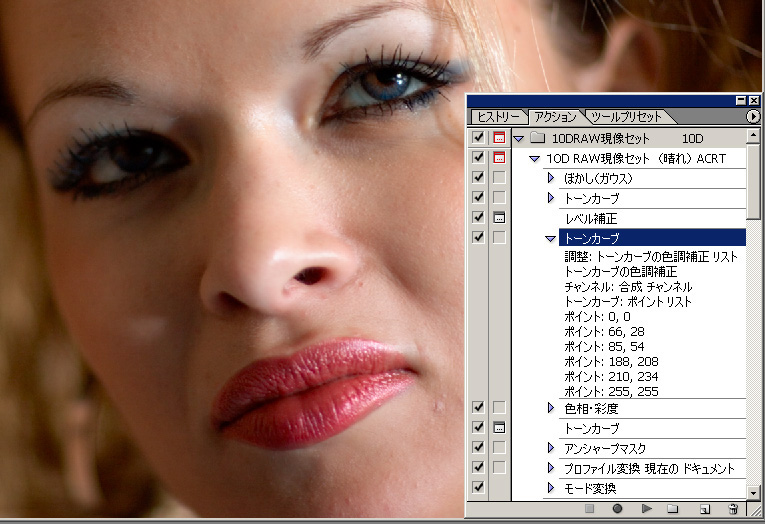
4.7.7 色相の補正
プロファイルの違いを補正する色相調整を適用する。内容はクリップを参照されたい。ここの例ではポートレートなので、あまり差は認識しにくいが、風景の緑空の青などについては結構違いがある。
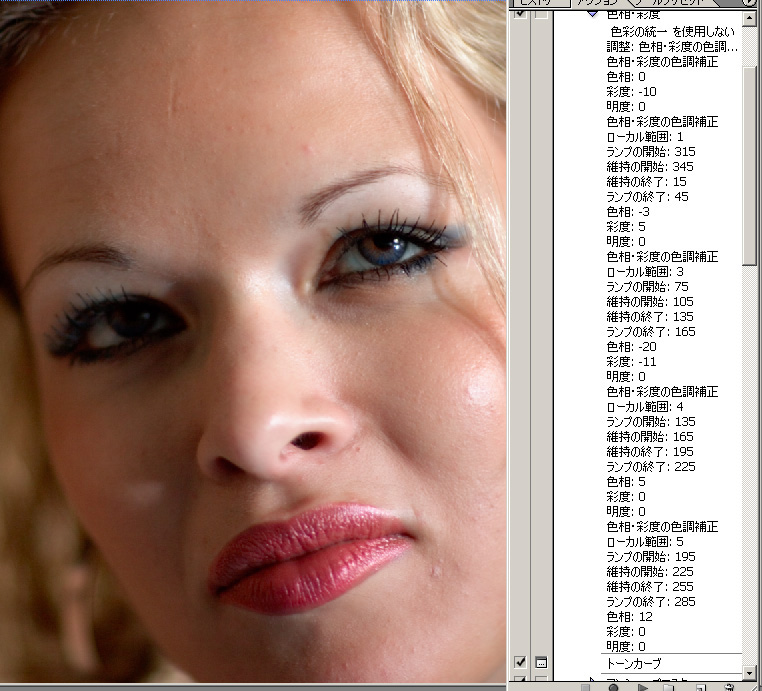
4.7.8 仕上げ
プロファイルの仕上げはアンシャープマスクをかけsRGBへの変換そして8bit化である。その前にバッチ処理を止めてトーンカーブを調整する余地を与えているが、最近はこのトーンカーブをいじったことはない。アンシャープマスクは最小限に0.8pxelにしている。プロファイルはWindowsの標準であるsRGBにACEで変換している。また最後にJPEGでの保存対応に8bit化している。
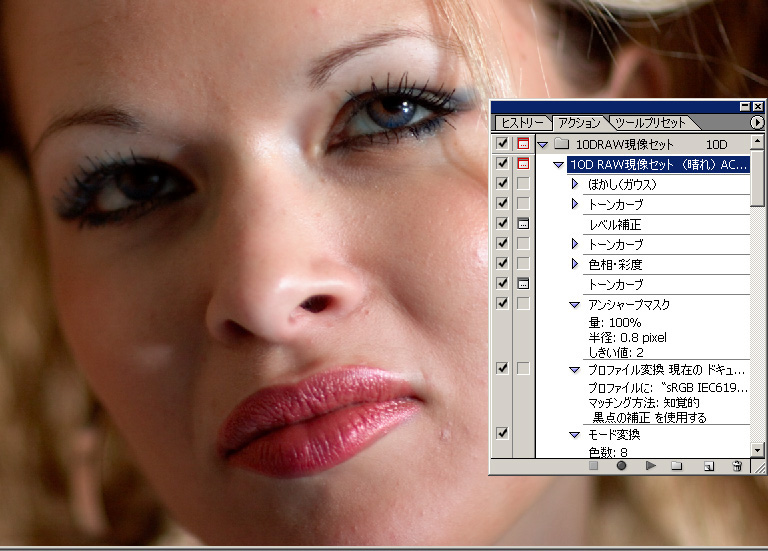
4.7.9 最終出力
プロファイ最後にこの最終出力のサムネールとフルサイズの絵をリンクした。Webへのアップは通常圧縮レベルを10としているが、このリンクの絵は最高品質12としているのでファイルサイズが大きい。ただノイズが抑えられているのでレベル10の絵とほとんど変わらないと思う。

4.8 まとめ
10Dの購入から半年、この三連休を利用して、10D現像法をまとめることができた。D30の現像法検討以来試行錯誤の連続であったが、なんとかまとめることができたのは喜ばしいことである。この検討はD30の現像法よりもわかりやすい表現になっていると思う。私が思うのはこの現像法を多くの人に試していただきたいということである。パラメーターを私と同じにしてほしいとは思っていない。それぞれが納得する形で現像処理というものを理解し、10DのDIGICの色処理に文句を言う前に自分で現像法を作成することにより、自分のカメラライフというものを楽しんでもらいたいと思っているしだいである。 今回はD30のように比較サンプルを上げることはできないが、これは撮影自体が10D推奨の方法とことなっているためで、比較しなくとも10Dでの現像とは違っているであろうことを認めてもらいたい。
4.9 追記 [03/09/18]
今回の現像法は晴れの日のWBについてしか述べていない。もちろん私自信は日陰、曇り、ストロボなどのWB(グレーバランス)の現像バッチを確立しているが、最近はもっぱら晴れのWBバッチしか使用していない。唯一の現像法を使用すべきか、状況にあわせるべきかは過去ずいぶん悩んだのであるが、その雰囲気を出すには現像法を固定すべきと考えている。これはカラーポジと戦いの条件を同一すると言う意味での方向性である。今回の様に曇りの日は色温度が高く青く表現されるが、これはこれで雰囲気というべきと思う。ただ将来的に私の考えが変化するかもしれないことは言っておきたい。WBに関して次のページに若干のコメントを追加した。
4.9.1 晴れ以外のWB
日陰、曇り、ストロボでテストチャートを撮影した結果それぞれの特性を最初のトーンカーブのRとBチャンネルに設定した。処理の詳細を下記のクリップで示しておく。こうやってクリップを見直してみると合成チャンネルのポイントもそれぞれ微妙に違っているが、試行錯誤の過程がそのまま残って修正しきれなかったらしい。いずれにしても大きな違いはないはずである。
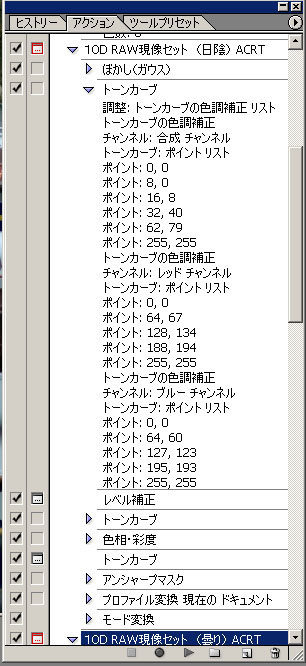
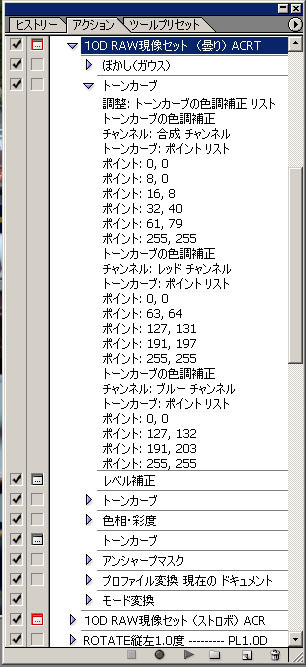
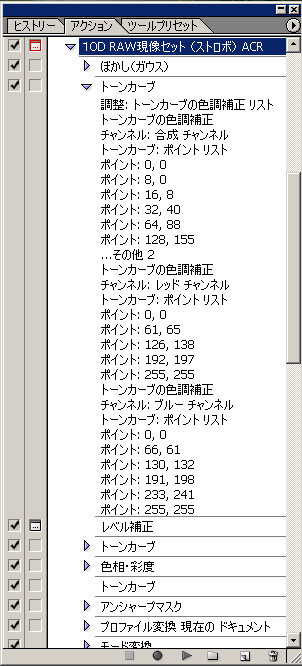
4.9.2 適用サンプル
下に曇りの日の撮影を晴れのWBで現像したものと曇りのWBで現像したサンプルをあげておく。どちらがよいかは気分の問題であろうが、WBという面では対応したWBを適用したほうが、当然WBはあっている。私はいまのところ全て晴れのWBで現像することにしている。
「WB晴れ」 「WB曇り」


4.9.2 標準のWBが適用できないとき
下に2枚の現像結果を上げてある。左は晴れのWBで現像したものであるが、気にいらない。これはホテルの室内で、外光で撮影したものであるが、外は晴れでもホテルのガラスには紫外線防止かどうかはしらないが、色がついている。青が失われているようなので、WBは合わない。これも雰囲気といってしまえばそうかもしれないが、ポートレートはそうはいかない。ポートレートの場合光はつくるものであるから、ストロボなどを使って色あわせをしなければならないが旅先でそんなこともできない。カラーチャートを持ち歩くわけにもいかない。
しかし、それなりの色に持っていくにはそう苦労はしない。右の絵は最初の露出補正の時のレベル調整で青の飽和値を若干下げている。これは理論ずくめの現像法から外れるが、現像に主観をいれることが悪いはずはない。まあこれはレタッチの分類にはいるのであろう。
4.9.3 追記の追記
追記に追記というのもおかしいが、レタッチの手法をひとつ紹介しておく。ポートレートの肌荒れなどを修正するにはスタンプツールやPhotoshop7で強化された修復ブラシなどを使うのが一般的であるが、ソフトフォーカスレンズの特性を持たせることによりバッチ処理でうまく修正することができる。
二つのサムネール画像を見比べると単にボケているだけに見えるかもしれないが、ピクセル等倍画像でみれば、決して芯は失われていないことがわかる。ソフトフォーカスレンズというのを使ったことはないが、多分その特性をシュミレートしていると思う。しくみはぼかした絵ともとの絵を画像演算で重ね合わせただけである。参考のためにこの操作のアクションのクリップを下記に追加しておいた。画像操作のところで止まるようになっているが、ここでオリジナルを指定する必要がある。レイヤーを使えはこの操作で止めなくともよいバッチができると思うが、私のPhotoshop理解度ではうまく作れなかった。
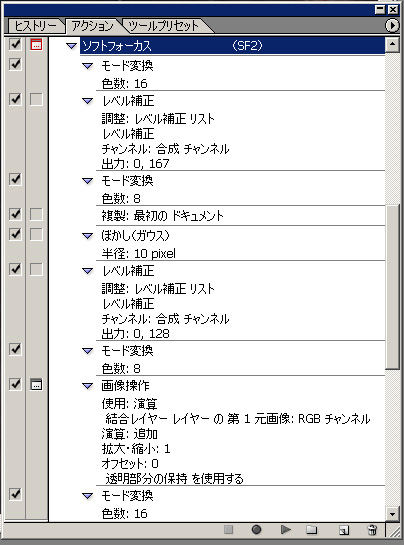
MUN2 HOME PAGE (ARCHIVED PAGES)
(c)mun2jp



